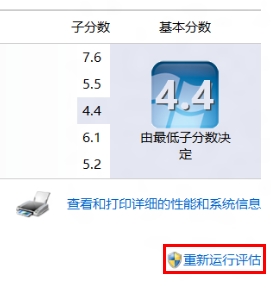在Win8中查看和评估系统分级查看计算机的配置情况
发布时间:2016-12-27 来源:查字典编辑
摘要:1、在系统下同时按住键盘上“Windows徽标”键和“X”键,在系统工具快捷入口打开&ldq...
1、在系统下同时按住键盘上 “Windows 徽标” 键和 “X” 键,在系统工具快捷入口打开“系统”;
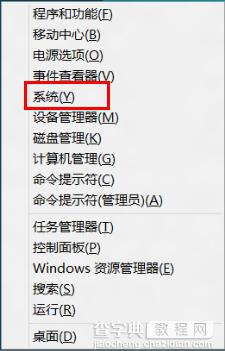
2、初次评分需要点击“系统分级不可用”按钮即可;
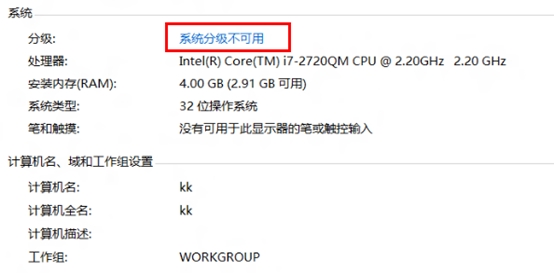
3、选择左侧的“为此计算机评分”;
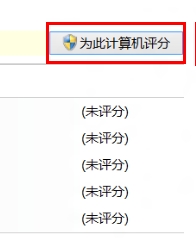
4、等待自动检测过程;
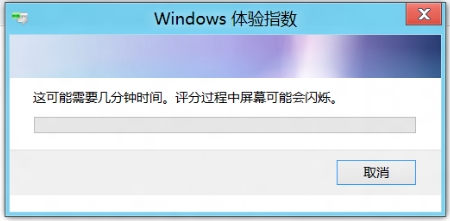
5、检测完成后即可看到当前的系统评分,需要注意Windows8系统的系统评分范围为1.0到9.9分。如果需要重新检测点击左侧的“重新运行系统评估”即可。
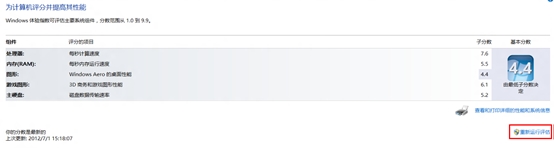
上图关键部分的放大图。